Editor
Der FUP/KOP/AWL-Editor ist ein kombinierter Editor für das grafische Programmieren von Funktionsplan, Kontaktplan oder Anweisungsliste.
Tipp
AWL kann bei Bedarf über die CODESYS-Optionen aktiviert werden: Wählen Sie im Dialog FUP, KOP und AWL unter Registerkarte AWL die Option AWL aktivieren aus.
Es gibt einen gemeinsamen Satz an Befehlen und Elementen und CODESYS konvertiert die drei Programmiersprachen automatisch intern ineinander.
Der Code im Implementierungsteil ist in allen drei Sprachen mit Hilfe von Netzwerken strukturiert.
Das Menü FUP/KOP/AWL enthält Befehle für das Arbeiten im Editor.
Im Offline- und Onlinebetrieb können Sie jederzeit über den Befehl zwischen den Editoransichten umschalten.
Das Verhalten des FUP/KOP/AWL-Editors ist durch die Einstellungen in , Kategorie FUP, KOP und AWL definiert.
Wichtig
Es gibt einige spezielle Elemente, die CODESYS nicht konvertieren kann und somit nur in der passenden Sprache anzeigt. Ebenso gibt es Konstrukte, die zwischen AWL und FUP nicht eindeutig konvertierbar sind und deshalb bei der Rückumwandlung in FUP „normalisiert“, also wieder aufgehoben werden. Dies betrifft: Negation von Ausdrücken und explizite/implizite Zuweisung von Funktionsbaustein-Eingängen und -Ausgängen.
Eine fehlerfreie Konvertierung zwischen den Sprachen setzt syntaktisch korrekten Code voraus. Anderenfalls können Teile der Implementierung verloren gehen.
FUP und KOP-Editor
Einfügen und Anordnen von Elementen
Sie können Elemente durch Ziehen mit der Maus aus der Ansicht Werkzeuge (Toolbox) in den Implementierungsteil des Editors ziehen. Alternativ können Sie die Befehle des Kontextmenüs oder des Menüs FUP/KOP/AWL verwenden.
Einstellungen zur Anzeige und Oberfläche definieren Sie in den CODESYS-Optionen, Kategorie FUP, KOP und AWL.
Wenn Sie ein Element mit der Maus über ein Netzwerk im Editor ziehen, werden alle möglichen Einfügepositionen mit grauen rauten-, dreieck- oder pfeilförmigen Positionsmarken angezeigt. Sobald der Mauszeiger über einer dieser Marken steht, wird die Marke grün und durch Loslassen der Maustaste fügt CODESYS das Element an der Position ein.
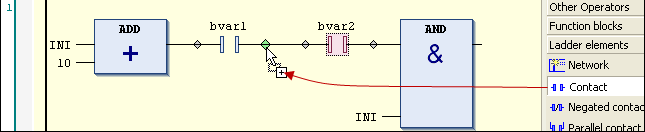
Wenn Sie einen Funktionsbaustein oder Operator aus der Toolbox oder einem Netzwerk an den linken Rand des Netzwerks auf einen der beiden Pfeile ziehen, geschieht Folgendes: CODESYS erzeugt automatisch ein neues Netzwerk und fügt dort das Element ein.
Um ein Element zu ersetzen, ziehen Sie mit der Maus ein passendes anderes Element auf seine Position. Elemente, Sie durch das neue Element ersetzen können, kennzeichnet CODESYS im Editor mit Textfeldern, zum Beispiel Ersetzen, Eingang anhängen.
Für das Ausschneiden, Kopieren, Einfügen und Löschen von Elementen können Sie die üblichen Befehle des Menüs Bearbeiten verwenden. Kopieren funktioniert auch mit Drag & Drop bei gedrückt gehaltener Taste Strg.
Wichtig
Die Operatoren mit EN/ENO-Funktionalität können nur im FUP- und AWL-Editor eingefügt werden.
Selektieren von Elementen
Mit einem Mausklick auf einen Baustein oder eine Verbindungslinie im Editor selektieren Sie diese(n), setzen also den Fokus darauf. Mehrfachselektion ist möglich, während die Taste Strg gedrückt gehalten wird. Ein selektiertes Element erhält eine rote Schattierung.
Tooltip
Wenn der Cursor auf bestimmte Elemente zeigt, beispielsweise auf eine Variable oder auf einen Eingang, erscheint ein Tooltip mit Informationen zu diesem Element.
Von rot unterkringelten Elementen zeigt der Tooltip die Precompile-Fehlermeldung des Fehlers, der bei diesem Element auftritt.
Mit Hilfe der im Folgenden beschriebenen Tasten und Befehle können Sie den Fokus innerhalb des Editors auf eine andere Cursorposition legen. Der Wechsel zwischen den Positionen funktioniert auch netzwerkübergreifend. | |
Wechsel zur benachbarten Cursorposition, entlang des Signalflusses, also von links nach rechts und umgekehrt | |
↑ ↓ | Wechsel zur nächsten Cursorposition oberhalb oder unterhalb der aktuellen Position, wenn diese Nachbarposition zur gleichen logischen Gruppe gehört Eine logische Gruppe bilden beispielsweise alle Anschlüsse eines Bausteins. Wenn eine solche logische Gruppe nicht existiert: Wechsel zur ersten Cursorposition im nächsten oberen oder unteren Nachbarelement. Im Fall von parallel verbundenen Elemente erfolgt die Navigation entlang des ersten Zweiges. |
Strg + Pos 1 | Wechsel ins erste Netzwerk; dieses wird selektiert |
Strg + Ende | Wechsel ins letzte Netzwerk; dieses wird selektiert |
Bild ↑ | Blättern um 1 Seite nach oben Das oberste Netzwerk auf dieser Seite wird selektiert. |
Bild ↓ | Blättern um 1 Seite nach unten Das unterste Netzwerk auf dieser Seite wird selektiert. |
Befehl Gehe zu | Wechsel in ein bestimmtes Netzwerk |
Funktionsbaustein öffnen
Wenn ein Funktionsbaustein im Editor eingefügt ist, können Sie dessen Implementierung durch einen Doppelklick oder mit dem Befehl des Kontextmenüs öffnen.
AWL-Editor
Zum Programmieren mit dem Editor sehen Sie auch folgende Anleitungen: Programmieren in Anweisungsliste (AWL)
Einfügen und Anordnen von Elementen
Sie können Elemente mithilfe der Befehle des Menüs FUP/KOP/AWL des Kontextmenüs einfügen. Ein neues Netzwerk können Sie auch zusätzlich per Drag & Drop aus der Werkzeug-Box in den Implementierungsteil des Editors ziehen.
Für das Ausschneiden, Kopieren, Einfügen und Löschen von Elementen können Sie die üblichen Befehle des Menüs Bearbeiten verwenden. Kopieren funktioniert auch mit Drag & Drop bei gedrückt gehaltener Taste Strg.
Wichtig
Beachten Sie, dass Operatoren mit EN/ENO Funktionalität nur im FUP- und AWL-Editor eingefügt werden können.
Jede Programmzeile wird in einer Tabellenzeile eingetragen.
1. Zeile: Netzwerktitel Voraussetzung: Die Option ist in den CODESYS-Optionen aktiviert. | ||
2. Zeile: Netzwerkkommentar Voraussetzung: Die Option ist in den CODESYS-Optionen aktiviert. | ||
ab 3. Zeile: | ||
Spalte | Inhalt | Beschreibung |
1 | Operator | Enthält den AWL-Operator (LD, ST, CAL, AND, OR etc.) oder einen Funktionsnamen Für weitere Informationen siehe: Modifikatoren und Operatoren in AWL Wenn Sie einen Funktionsbaustein aufrufen, müssen Sie hier zusätzlich die entsprechenden Parameter angeben; im vorhergehenden Feld müssen Sie in diesem Fall |
2 | Operand | Enthält genau einen Operanden oder den Namen einer Sprungmarke Bei mehreren Operanden, müssen Sie diese in mehreren Zeilen eingeben und dabei direkt hinter den einzelnen Operanden ein Komma einfügen. (Beispiel siehe unten) |
3 | Adresse | Enthält die Adresse des Operanden, wie bei dessen Deklaration definiert nicht editierbar Sie können die Anzeige über die Option Symboladresse anzeigen aktivieren/deaktivieren. Wählen Sie dazu den Befehl und in der Kategorie FUP, KOP und AWL die Registerkarte Allgemeines. |
4 | Symbolkommentar | Enthält den Kommentar, der gegebenenfalls für den Operanden in der Deklaration angegeben wurde nicht editierbar Sie können die Anzeige über die Option Symbolkommentar anzeigen aktivieren/deaktivieren, wenn Sie den Befehl auswählen und in der Kategorie FUP, KOP und AWL die Registerkarte Allgemeines auswählen. |
5 | Operandenkommentar | Kommentar für die aktuelle Programmzeile Sie können die Anzeige über die Option Operandenkommentar aktivieren/deaktivieren, wenn Sie den Befehl auswählen und in der Kategorie FUP, KOP und AWL die Registerkarte Allgemeines auswählen. |
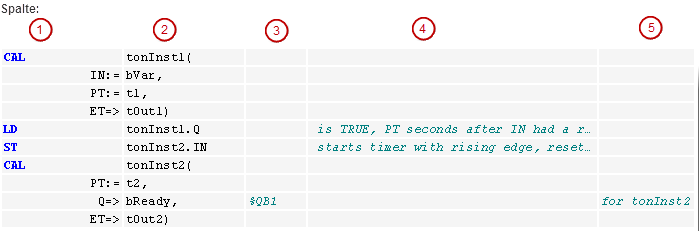
Taste(n)/Befehl | Cursorbewegung |
|---|---|
Springt zum oberhalb/unterhalb liegenden Feld | |
Tab | Springt nach rechts zum nächsten Feld innerhalb der Zeile |
Umschalt + Tab | Springt nach links zum vorhergehenden Feld innerhalb der Zeile |
Leerzeichen | Öffnet den Editierrahmen für das selektierte Feld. Alternativ können Sie einen Mausklick auf das Feld ausführen. Gegebenenfalls steht die Schaltfläche für den Eingabehilfe-Dialog zur Verfügung. |
Strg + Eingabe | Fügt eine neue Zeile unterhalb der aktuellen Zeile ein |
Entf | Löscht die aktuelle Zeile |
Strg + Pos1 | Setzt den Fokus auf den Dokumentanfang und markiert das erste Netzwerk |
Strg + Ende | Setzt den Fokus auf das Dokumentende und markiert das letzte Netzwerk |
Bild nach unten | Blättert eine Seite hoch und markiert das oberste Rechteck |
Bild nach oben | Blättert eine Seite nach unten und markiert das oberste Rechteck |